编辑点评:非华为电脑实现一碰传,华为一碰传标签制作
就算不是华为的电脑也可以一碰就传,一碰传助手app是华为一碰传标签制作工具,软件可以快速扫描二维码,轻松实现手机轻触手环就能实现,软件下面有介绍使用说明,有不懂或者是想了解更多的可以阅读参考一下。
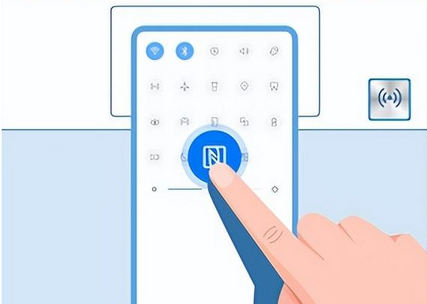
一碰传助手app使用说明
1.下拉手机通知栏,打开NFC开关。
2.电脑上打开电脑管家->我的服务->售后服务->碰传激活,弹出二维码界面。
3.点击下方扫一扫按钮,扫描电脑上的二维码,激活碰传功能。
一碰传助手app软件特色
1、一碰传需要一个NFC标签(可以是 NFC 贴纸或者可读写的 NFC 卡),需要提前买好NFC标签:01 不差钱的可以直接买,就几块钱的东西。
2、电脑也必须支持Wifi和蓝牙,蓝牙如果没有也去捡个最便宜的接收头就行,没必要改一体网卡。
3、复制电脑的序列号的序列号放到一边,华为电脑管家,快捷服务下面就是。
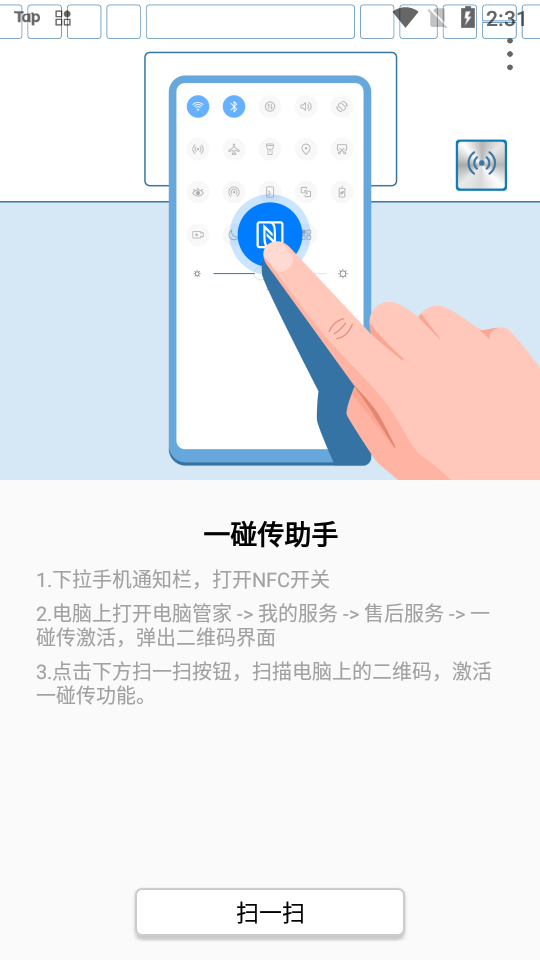
4、获取自己电脑的蓝牙MAC地址,打开CMD,输入ipconfig/all,找到蓝牙的MAC,复制出来备用,要去掉中间的“-”这个符号。
5、示例:00-00-00-00-00-00,然后把中间的 - 删除掉,留下下面字符串就是000000000000:05把序列号/MAC地址组合在一起变成二维码SN=序列号|MAC=蓝牙地址|MODELID=00000506直接使用自己的 序列号 和 MAC 地址 替换上面的字符就可以↓SN=0000000000000000|MAC=00000000000|MODELID=00000506其中SN就是序列号,MAC后面填写MAC地址,而ModelID代表华为/荣耀笔记本的型号,暂时不用变。然后把这串字符串生成二维码,百度随便找一个二维码生成器就可以,把上面这串代码粘贴进去,点击生成二维码。
6、制作NFC碰一碰标签把华为一碰传助手安装到手机上。。然后点击下面的扫一扫,扫描第四步准备的二维码。
7、扫完之后会提示:请用手机 NFC 模块,触碰电脑上的 Huawei 标签,把之前准备好的NFC标签放在手机后面感应区如果出现下面提示,就说明激活成功了:碰一碰就可以愉快的使用了。
一碰传助手app软件优势
1.手机NFC模块,一般位于手机背面的顶部或摄像头区域位置;
2.一碰传功能激活过程需要1-2秒,手机提示音响或震动后请不要移动手机,直到激活成功。
软件点评
有分有享我买的标签也还没到,用门卡和小米手环测试的,测试可用就直接发出来了。把标签写入手环中感觉比贴电脑上还方便,有照片或者文档需要在手机与电脑之间互传时,只需要用手机轻触手环就可以连接,已经有NFC版手环的就不需要额外买NFC标签了,手机轻触手环就实现了。


 东方证券手机客户端
东方证券手机客户端 UC浏览器app官网正版
UC浏览器app官网正版 钉钉手机版app
钉钉手机版app 腾讯微信app
腾讯微信app 阿里云盘app官方版
阿里云盘app官方版 快手2024最新版官方正版
快手2024最新版官方正版 网易云音乐app正版
网易云音乐app正版 美图秀秀手机官方版
美图秀秀手机官方版 金山办公WPS Office手机官方最新版
金山办公WPS Office手机官方最新版 手机淘宝app客户端
手机淘宝app客户端



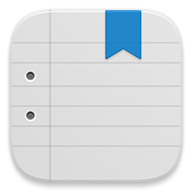

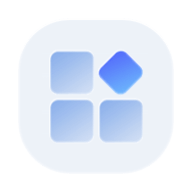


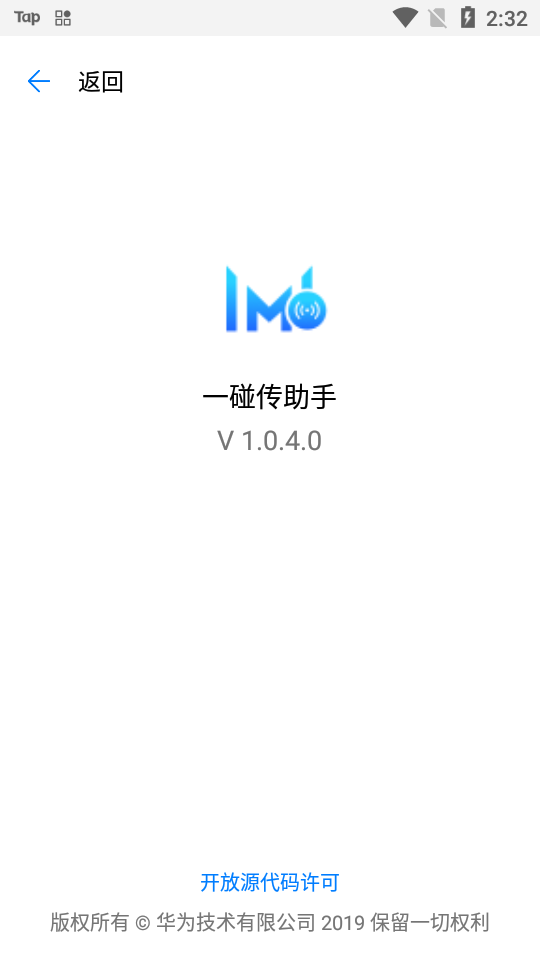
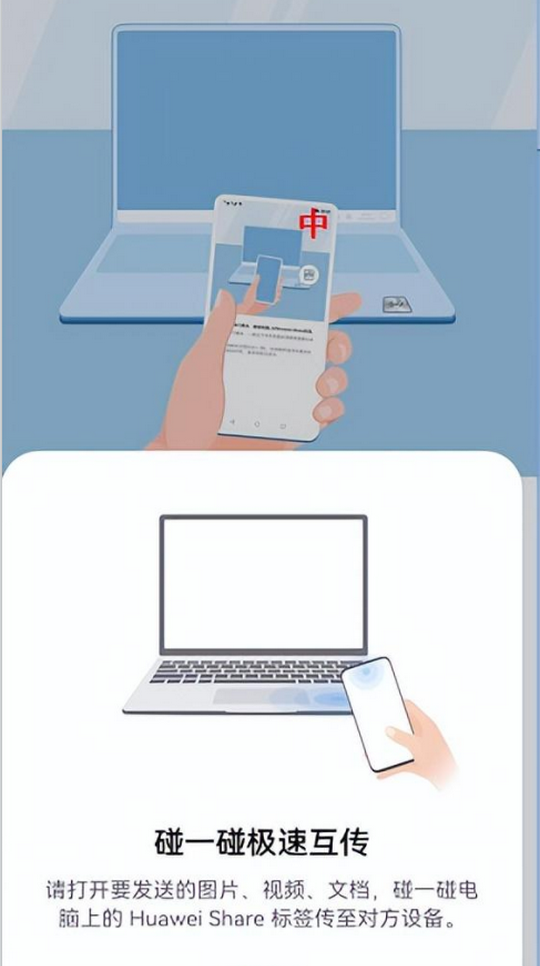
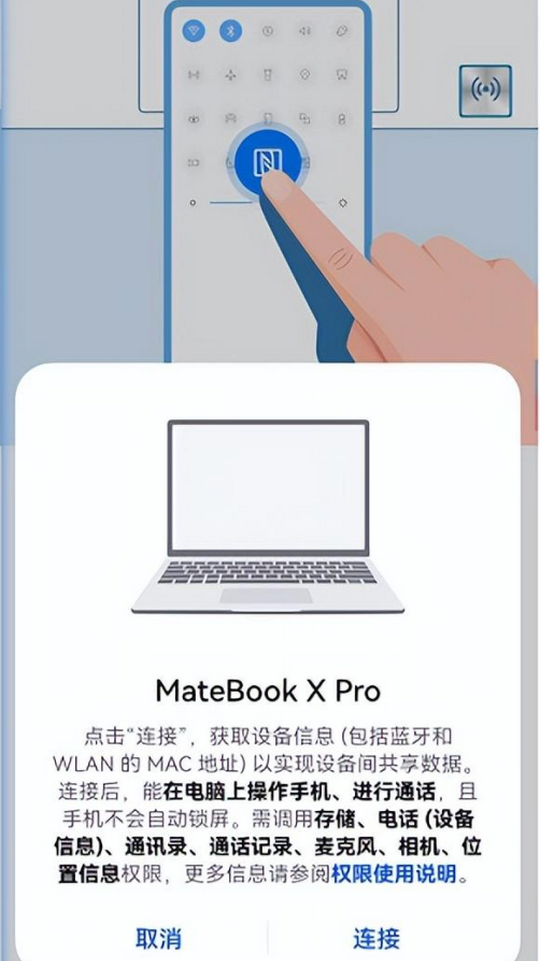
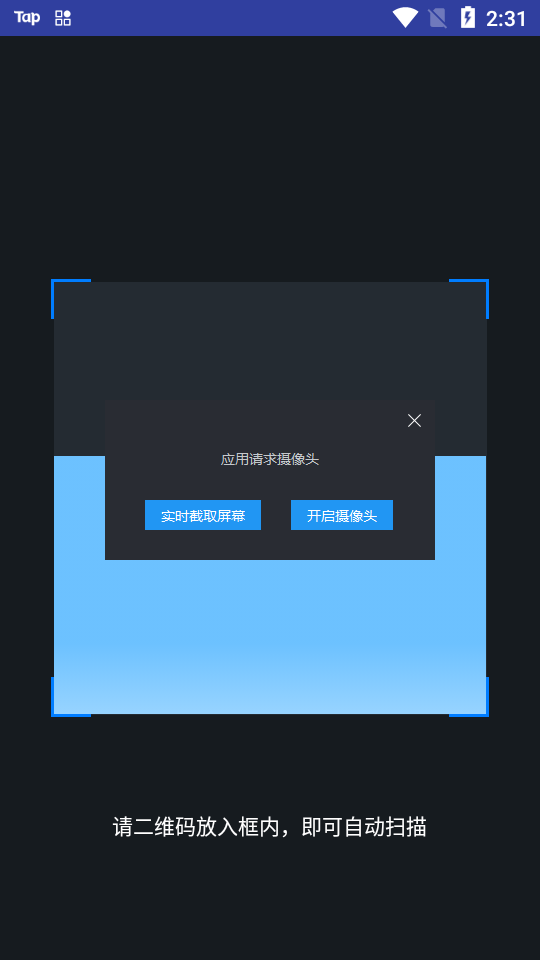
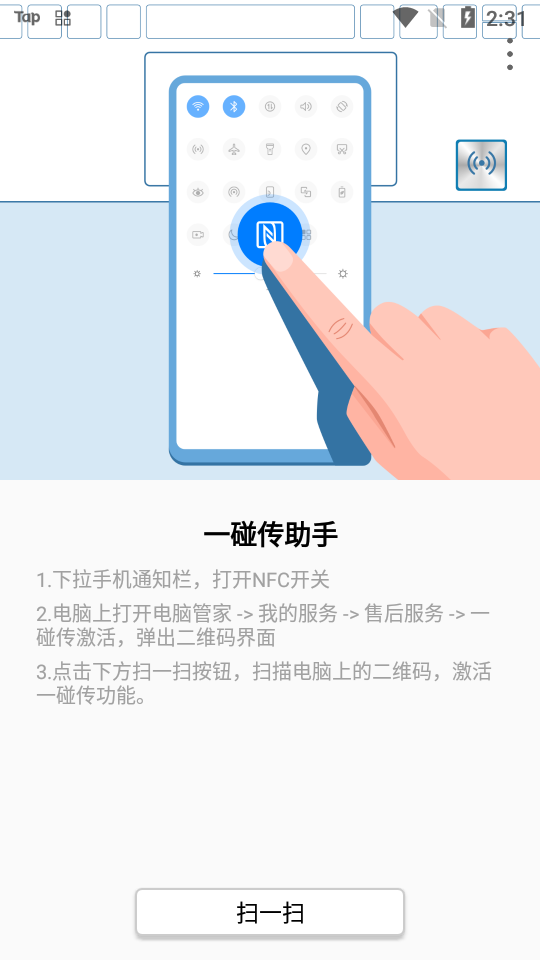



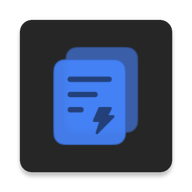


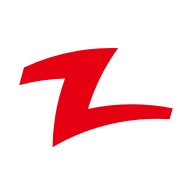

 星推联盟app最新版本2025v1.1.29 手机版
星推联盟app最新版本2025v1.1.29 手机版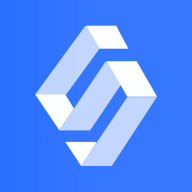 数智链app官方版v1.1.2 安卓版
数智链app官方版v1.1.2 安卓版 CQC移动签app最新版v1.2.0 安卓版
CQC移动签app最新版v1.2.0 安卓版 FA-社区版编程VE1.4.0_R1.5.5 最新版
FA-社区版编程VE1.4.0_R1.5.5 最新版 阿里妈妈app官方版v4.3.1 安卓版
阿里妈妈app官方版v4.3.1 安卓版 河南省医医护版APP手机版v1.2.2 安卓版
河南省医医护版APP手机版v1.2.2 安卓版 奔图打印手机客户端2.0.179 最新版
奔图打印手机客户端2.0.179 最新版 多面鹅offergoose面试工具v1.0.10 手机版
多面鹅offergoose面试工具v1.0.10 手机版 华为电子邮件app提取版v14.2.5.320 安卓最新版
华为电子邮件app提取版v14.2.5.320 安卓最新版 局域网文件传输助手(LANShare)v1.2.4 安卓最新版
局域网文件传输助手(LANShare)v1.2.4 安卓最新版 讯飞AI零售app最新版本2025v1.0.18 最新版
讯飞AI零售app最新版本2025v1.0.18 最新版 AI拍照数签子软件拍照数数v1.0.1 手机版
AI拍照数签子软件拍照数数v1.0.1 手机版 网易外贸通手机客户端1.2.4 最新版
网易外贸通手机客户端1.2.4 最新版 哒咔办公手机客户端2.8.78 最新版
哒咔办公手机客户端2.8.78 最新版 AI写作大全app手机最新版v1.0.0 安卓版
AI写作大全app手机最新版v1.0.0 安卓版 LabLog实验室数据记录app1.5 最新版
LabLog实验室数据记录app1.5 最新版 i英大app官方版v1.2.13 安卓手机版
i英大app官方版v1.2.13 安卓手机版 CNC编程助手手机版v1.0 安卓最新版
CNC编程助手手机版v1.0 安卓最新版 万能AI写作app安卓版v1.4.1 最新版
万能AI写作app安卓版v1.4.1 最新版 腾讯iOA私有版最新版本2025v107.1.62006 最新版
腾讯iOA私有版最新版本2025v107.1.62006 最新版 知拾笔记app解锁专业版v4.6.5 安卓版
知拾笔记app解锁专业版v4.6.5 安卓版
















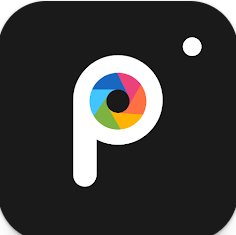
 刷机软件合集
刷机软件合集 pixiv版本大全
pixiv版本大全 靠谱的盲盒app
靠谱的盲盒app 软件库合集
软件库合集 相亲软件
相亲软件 中国农业银行app
中国农业银行app
 中国建设银行app最新版
中国建设银行app最新版
 云闪付客户端官方版
云闪付客户端官方版
 支付宝app客户端
支付宝app客户端
 京东商城官方客户端
京东商城官方客户端
热门评论
最新评论